Leximage
Application pour créer un imagier sonore
- ISO
- 30 septembre 2022
Application pour créer un imagier sonore
- ISO
- 30 septembre 2022
Partager sur les réseaux
Introduction
Leximage est une application gratuite créée et développée par le CAVILAM – Alliance Française. Cette application permet de construire un dictionnaire personnel en associant une image – un mot écrit – une définition (si on le souhaite) et un son enregistré. Après avoir intégré cinq termes minimum, deux activités ludiques de reconnaissance lexicale et une permettant de s’entraîner à saisir le mot écrit associé sont générées automatiquement.
| Référence | Leximage version 1.5.0 |
|---|---|
| Éditeur | CAVILAM – Alliance Française 1 Avenue des Célestins, 03206 Vichy info@cavilam.com |
| Téléchargement | https://www.leplaisirdapprendre.com/portfolio/leximage/ |
| Prix | Gratuit |
Installation
L’application est disponible sur iOS (iPhone), iPadOS (iPad), Android, Windows, macOS et Linux.
Cette application peut être utilisée hors ligne. Pas besoin de wifi une fois les images enregistrées.
Création de catégories
Il faut commencer par ajouter une catégorie en sélectionnant le “+” en bas à droite sur la page d’accueil. On peut classer les mots du lexique par catégorie.
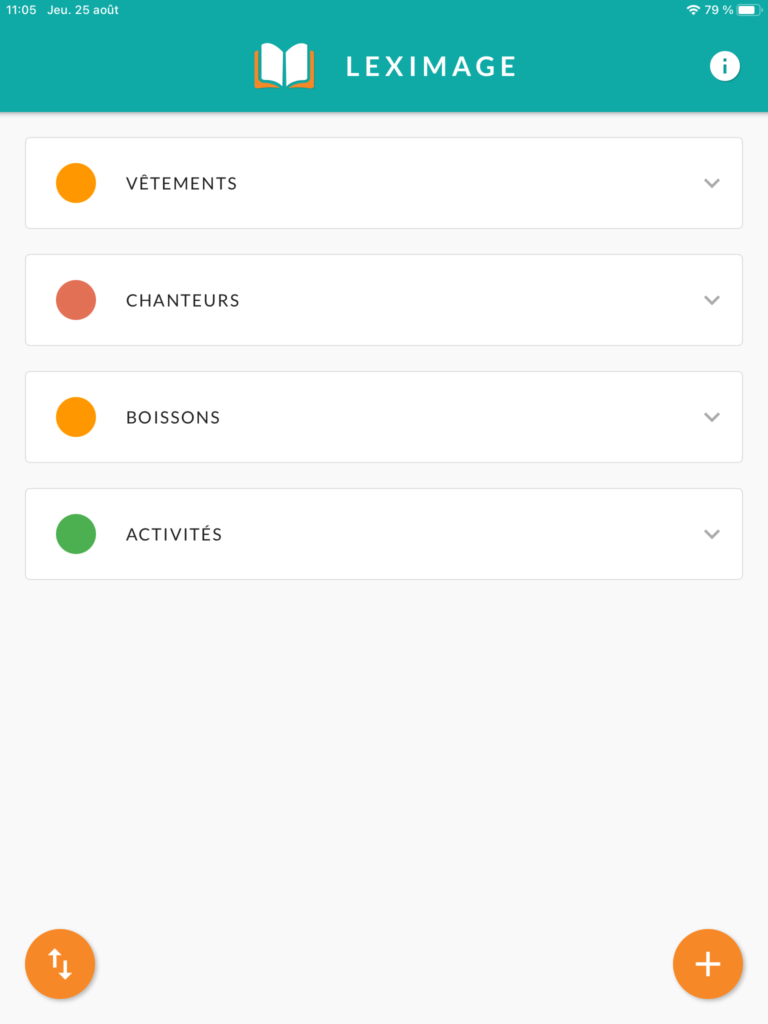
On nommera chaque catégorie et on ajoutera une couleur. Ainsi, on peut reprendre les couleurs du “color coding system” par exemple.
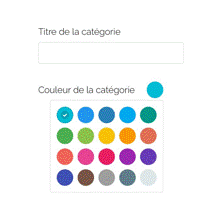
La catégorie créée apparaîtra dans la « bibliothèque » et on pourra la modifier ou la supprimer quand on le souhaite en sélectionnant la flèche à droite de la catégorie.
Ajouter un mot, une expression, un concept
Pour ajouter un mot, une expression, un concept à notre lexique, il faut d’abord sélectionner la catégorie du mot puis sélectionner le + en bas à droite.

Deux choix s’offrent alors à nous :
– Importer une image depuis la galerie de notre smartphone (une fois la photo sélectionnée, choisir “utiliser”).
– Prendre une nouvelle photo avec l’appareil photo de notre smartphone
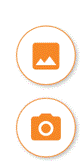
Il n’est pas possible d’ajouter un mot sans image.
La photo prise directement ou l’image choisie dans la galerie peut être recadrée ou pivotée (flèche incurvée). Quand tout est satisfaisant pour nous, il faut valider.
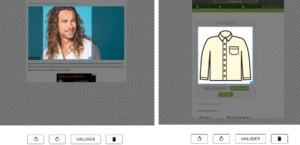
En sélectionnant l’image qui figure maintenant dans sa catégorie, on peut associer un mot écrit, un son d’une durée de 10 sec max (bruit, voix enregistrée) et une définition ou traduction (pas obligatoire).
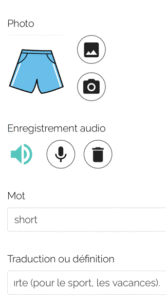
Il faut valider pour finaliser.
Paramètres de l’image
Il est possible de paramétrer une image en sélectionnant la roue dentée en bas à gauche lorsqu’on est dans la page d’une catégorie.
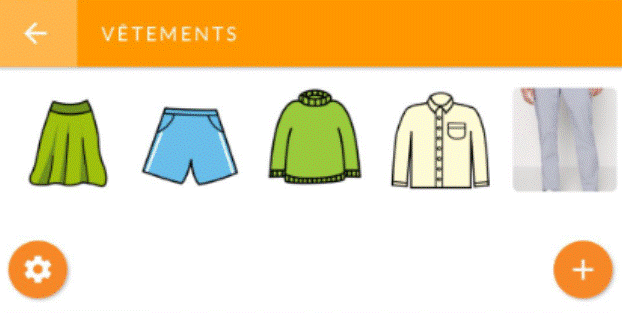
Il faut sélectionner les images à paramétrer puis valider notre choix avec le check en bas à gauche.
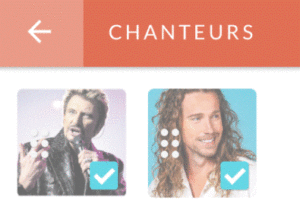
![]()
Dans les paramètres, on peut placer le mot en favori (étoile), changer la catégorie affectée (dossier).
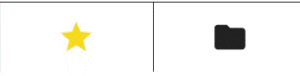
Si on sélectionne directement l’image, on peut tout modifier avec le crayon, changer de catégorie (dossier), placer le terme en favori (étoile).
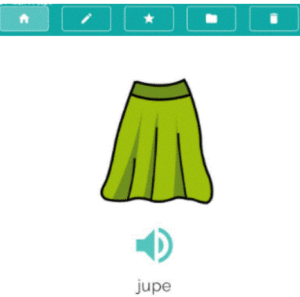
Exercices générés
Pour accéder à la possibilité de générer automatiquement des exercices, il faut avoir créer au moins 5 mots (comprenant une image, un nom et un son). Dès lors, de nouvelles icônes apparaissent en bas de votre écran.

Trois types d’exercice sont proposés :
- Le premier est un exercice d’association image/son.
- Le second permet de s’exercer à associer l’image qui correspond au son présenté, autrement dit, c’est un exercice d’association son / image.
- Le troisième, permet de s’exercer à écrire (saisie au clavier, pas en écriture cursive) le nom de l’élément présenté sur l’image en ayant la possibilité d’écouter le son qui lui correspond comme un indice.
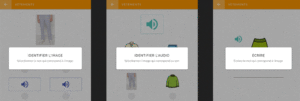
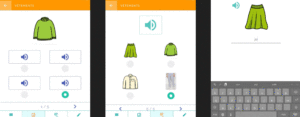
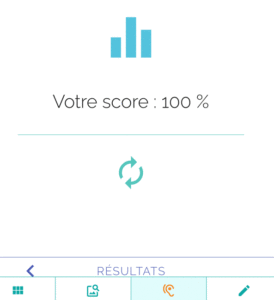
Exporter ou Importer un lexique
Si on veut retrouver son lexique sur un autre appareil que celui avec lequel on l’a créé, il faut exporter.
Pour exporter son lexique créé, il faut appuyer sur l’icône de la double flèche en bas à gauche, puis sélectionner « exporter ». Il faut ensuite sélectionner la ou les catégories que l’on veut exporter. Puis, on choisit le format de l’export : “archive” (images, sons, écrit) ou “PDF” (récapitulatif de notre lexique sans les sons). L’export peut se faire par mail, sur les réseaux sociaux…
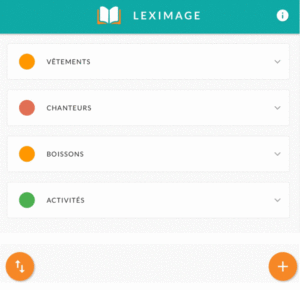
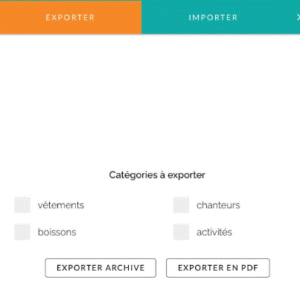
En sélectionnant l’icône de la double flèche puis “importer”, certaines actions préalables permettent d’importer un lexique.
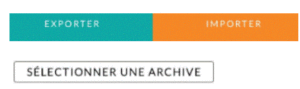
Conclusion
Leximage est une application facile et rapide à utiliser. Cette application offre de nombreuses fonctionnalités très intéressantes pour le milieu éducatif, les orthophonistes, les ergothérapeutes…
Les 3 exercices générés automatiquement permettront de renforcer, de travailler certaines compétences : association son/image, image/son, image-son/mot écrit. On peut aussi par exemple travailler la compréhension fine avec des images proches (il joue, elle joue…), travailler un champ sémantique particulier, illustrer et comprendre les étapes d’une recette de cuisine, préparer une liste de cadeaux pour son anniversaire… Leximage peut être utilisée aussi pour la CAA en créant des situations pratiques avec des messages vocaux préparés à l’avance… Par exemple l’utilisateur va chez le coiffeur : “Bonjour, je voudrais me couper les cheveux comme ça…” avec l’image de la coupe de cheveux souhaitée. Cette application peut également être utilisée pour l’apprentissage d’une langue étrangère. Bref, de l’imagier sonore à l’utilisation quelque peu dérivée de Leximage en passant par les exercices générés automatiquement, cette application permet l’entraînement et la pratique de nombreuses compétences.
La possibilité d’ajouter un média tel qu’une vidéo ajouterait du potentiel à cette belle application.
Cette œuvre est mise à disposition selon les termes de la Licence Creative Commons Attribution – Pas d’Utilisation Commerciale – Pas de Modification 4.0 International

Informations complémentaires
| Auteur | Aurélie Régent |
|---|---|
| Remerciements | Ce document a pu être réalisé grâce au soutien de Malakoff Humanis. |
SMR Marc Sautelet
10, rue du Petit Boulevard
59650 VILLENEUVE D’ASCQ – FRANCE
03 28 80 07 64
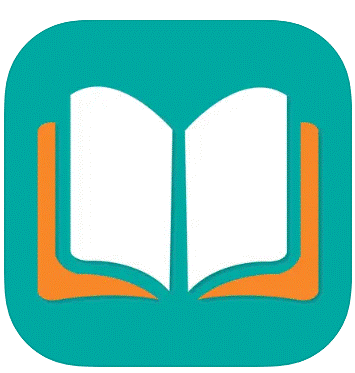
Avis
Il n’y a pas encore d’avis.